Како онемогућити УАЦ? Шта је ово? Шта прети?
Корисници личног рачунара често се суочавају са различитим "програмским потешкоћама". Та нова игра није инсталирана, превише користан алат је блокиран нечим. Међутим, највише се поставља питање када систем стално тражи потврду одлуке корисника. А УАЦ је одговоран за то. Шта је то? Како онемогућити УАЦ и хоће ли то учинити? Постоје одговори на ова питања која често збуњују кориснике. 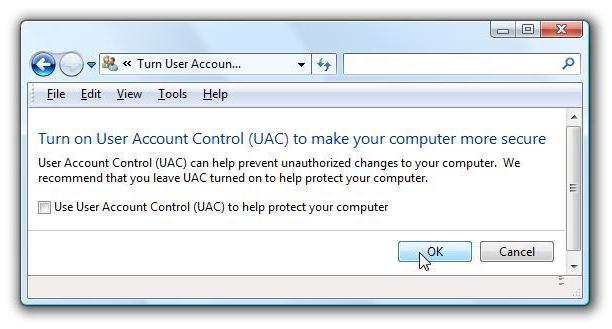
Шта је то?
УАЦ није ништа друго до контрола корисничких налога. То јест, систем строго и јасно регулише акције корисника и програма треће стране. Најчешће се ова контрола може примијетити приликом инсталирања било којих помоћних програма или програмских датотека од "непознатог издавача". Истовремено, сам систем верује да је познат и да није. Стога је погрешно упоредити такву поруку којом се потврђује повјерење у извор инсталације вирусом. Али многи људи тако мисле. И онда питају како да онеспособе УАЦ, не сумњајући да би то могло бити помало неразборито. И да таква акција може пратити веома страшне последице. 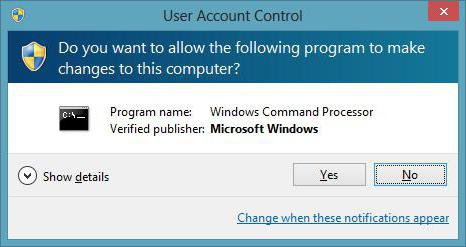
Мало историје система
Виндовс КСП, који су многи корисници "сигурно" заборавили, имао је веома добар систем заштите. Програмима су била потребна административна права за рад или измене система. Иначе, због тога неке компаније и даље раде са овим оперативним системом. Да би се обезбедило чување података на радном месту. И како онемогућити УАЦ, у таквим компанијама обично само знају администраторима система (администраторима система). У оперативном систему Виндовс Виста, контрола корисничких налога генерално је изазвала појаву неконтролисаног гнева. Само ако је контрола корисничког рачуна стално захтевала учешће власника рачунара. О и без. Стално "говорећи" да одређена апликација и програм покушавају да утичу на систем. Чак и онима којима то уопште није потребно. У седмој верзији оперативног система Виндовс, УАЦ је постао "мекши", не толико захтеван, али и даље веома активан него што су корисници често збуњујући. 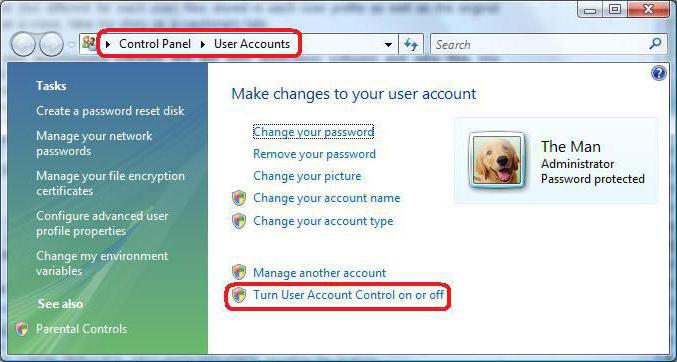
Шта прети да онеспособи
Неколико опција. Дакле, пре него што искључите УАЦ, требало би да знате шта та радња прети. Па, ако замислимо да је контрола корисничког налога мост између перформанси обичног корисника и администратора система, онемогућавање овог моста ће резултирати тиме да корисник не зна колико је безбедно користити овај или онај програм. Ако разумете детаљније, онда пре него што искључите контролу УАЦ налога, требало би да будете спремни на чињеницу да ће многи услужни програми "постати" у системској партицији. Промена која, на пример, вирус, може "убити" оперативни систем за неколико минута. Стога, без посебних знања у управи, боље је да се уопште не упуштате у тако опасне "дивљине", брзо реагујући на системске захтеве. 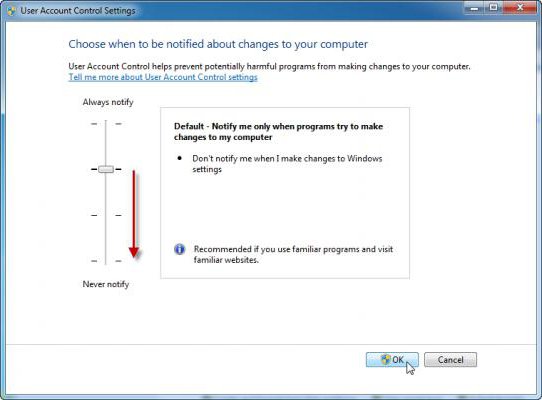
Како онемогућити УАЦ
Виндовс 8, као један од најновијих и веома популарних оперативних рачунарских система, заслужује посебну пажњу. Прво се морате пријавити са администраторским правима. Ово је прилично једноставно, јер је налог креиран по подразумеваном подешавању администратор личног рачунара. Држите типку Вин с Мицрософтовим логотипом твртке и притисните типку К. Отвара се панел за претраживање у којем морате унијети скраћеницу: УАЦ. Поред поља за потврду са падајућег менија биће написано "Цханге Аццоунт Цонтрол". У менију „Подешавања контроле корисничког налога“ можете да изаберете степен до којег УАЦ треба да функционише. Ако повучете клизач надоле, контрола ће бити онемогућена. Морате сачувати акцију, а затим поново покренути систем да би промене ступиле на снагу. У оперативном систему Виндовс 7, све се дешава на исти начин, али неопходни параметар се налази испод иконе налога у менију Почетак. 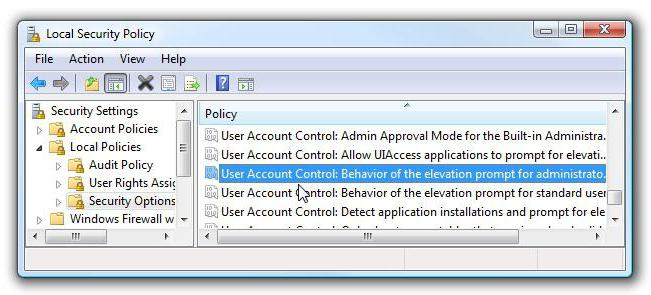
Цхецк стринг
Можда је то најтежи начин да се онемогући УАЦ контрола у оперативном систему Виндовс. Прво морате позвати низ за проверу. То се постиже уносом три знака цмд у менију траке за претрагу "Старт". Затим се у командној линији уписују следеће линије, које ће морати да се потврде помоћу тастера Ентер:
Ц: ВиндовсСистем32цмд.еке / к Ц: ВиндовсСистем32рег.еке АДД
ХКЛМСОФТВАРЕМицрософтВиндовсЦуррентВерсионПолициесСистем / в ЕнаблеЛУА
/ т РЕГ_ДВОРД / д 0 / ф
Када се систем поново покрене, контрола налога ће бити потпуно онемогућена. Овај метод је релевантан када из неког разлога није могуће онемогућити УАЦ на друге начине.
Да бисте га поново укључили, потребно је да унесете исту команду у командној линији, само уместо 0, 1 ставите на крај.
Конфигурација
Онемогућавање УАЦ-а коришћењем конфигурација је прилично једноставно. Чак ни најактивнији и најмоћнији корисник особног рачунала неће се носити с тим. Шта да радим? Прво идите на Старт мени. Затим изаберите "Покрени". У линији која се отвара, откуцајте: мсцонфиг. На картици "Сервис" морате пронаћи команду "Онемогући контролу корисничког налога". Након уноса, морате поново покренути рачунар да би промене ступиле на снагу. Реверзна процедура се ради на исти начин, само име тима ће бити различито - „Енабле Усер Аццоунт Цонтрол“. На Виндовс КСП-у, ради без кварова, као и на Виндовс Сервер 2008. Међутим, касније верзије оперативног система добро реагују на ове команде.
Да ли је потребно?
Пре него што самостално смањите безбедност рачунара, ипак треба да размотрите предности и мане. Тако су, на пример, модерни поштени програмери програма, услужних програма, игара дуго тражили да креирају производе који не захтевају инсталацију у системској партицији. Дакле, они не штете систему, а да му чак ни не прете. Али бескрупулозни преваранти често настоје да створе такав програм који ће преузети контролу над системом, потпуно игноришући корисника. Због тога треба пажљиво да разумете шта да ставите на рачунар, а шта - искључите. У супротном, постоји ризик од добијања много проблема са системом, ау неким случајевима и са хардвером рачунара.